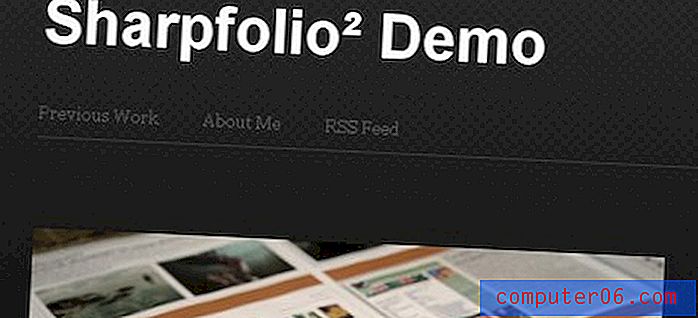Come abilitare o disabilitare AirPlay su Apple TV
Apple TV è un'ottima aggiunta a qualsiasi ambiente home theater. Ti consente di collegare un piccolo dispositivo al televisore in grado di trasmettere in streaming contenuti da Netflix, Hulu e iTunes. Ma ha anche una funzione aggiuntiva chiamata AirPlay che puoi sfruttare per lo streaming dei contenuti sullo schermo del tuo iPhone, iPad o Mac tramite Apple TV. L'unico requisito è che entrambi i dispositivi siano collegati alla stessa rete wireless. Ma se non sei in grado di utilizzare quella funzione o se decidi di non voler consentire AirPlay tramite Apple TV, potresti decidere di abilitare o disabilitare la funzione.
Attiva o disattiva AirPlay su Apple TV
Apple TV è dotata di un piccolo telecomando argentato con una rotella direzionale, un pulsante argentato all'interno della rotellina, un pulsante Menu e un pulsante Riproduci / Pausa . Sarà necessario utilizzare questo telecomando per eseguire i passaggi descritti di seguito.
Passaggio 1: accendi l'Apple TV. Se non ti trovi nella schermata principale mostrata di seguito, premi ripetutamente il pulsante Menu fino a quando non viene visualizzato, usa la rotella direzionale per evidenziare l'opzione Impostazioni, quindi premi il pulsante argentato per selezionarlo.

Seleziona l'opzione Impostazioni
Passaggio 2: scorrere verso il basso fino all'opzione AirPlay, quindi premere il pulsante d'argento per selezionarlo.
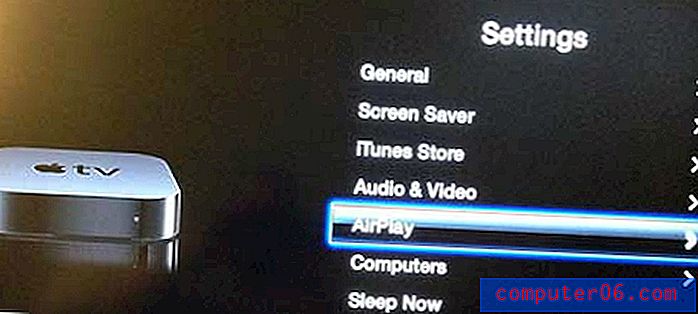
Seleziona l'opzione AirPlay
Passaggio 3: evidenzia l'opzione AirPlay, quindi premi il pulsante d'argento per attivarlo o disattivarlo, a seconda delle tue esigenze.
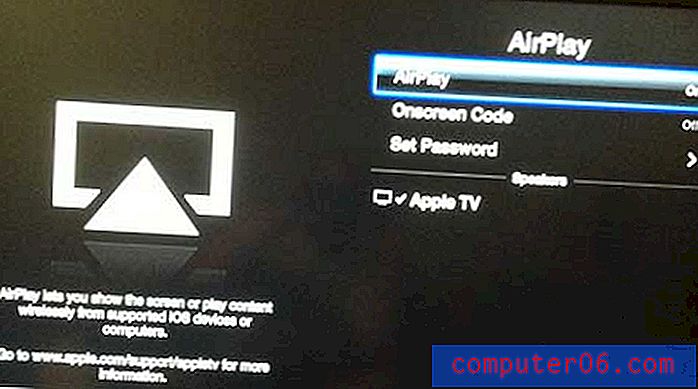
Attiva o disattiva l'opzione AirPlay
È possibile premere più volte il pulsante Menu per tornare alla schermata del menu principale.
MacBook Air è un'ottima scelta se stai cercando un laptop in grado di utilizzare la funzione AirPlay. È anche un ottimo computer leggero con una lunga durata della batteria e uno dei migliori trackpad mai realizzati.